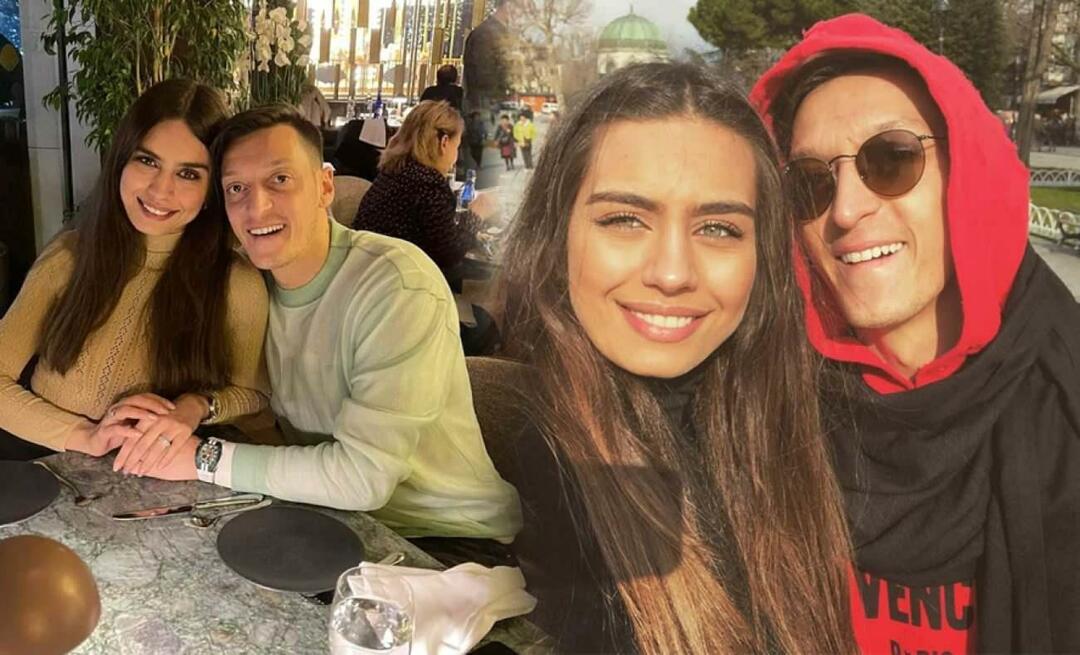Πώς να εγκαταστήσετε τη Disney Plus ως εφαρμογή στα Windows 10
Microsoft των Windows 10 Disney συν / / March 17, 2020
Τελευταία ενημέρωση στις

Η Disney Plus έχει αφιερωμένες εφαρμογές για σχεδόν κάθε πλατφόρμα εκεί έξω. Μια αξιοσημείωτη παράλειψη είναι μια αποκλειστική εφαρμογή των Windows 10. Αλλά μπορείτε να το εγκαταστήσετε ως PWA.
Το πρόσφατα έλασης Υπηρεσία ροής Disney Plus παρέχει χιλιάδες ταινίες και παραστάσεις. Είναι διαθέσιμο σχεδόν παντού και έχει αφιερωμένες εφαρμογές για iPhone, Android, Fire TV, Xbox One και Roku. Αλλά (κατά τη στιγμή αυτής της γραφής) δεν θα βρείτε μια εφαρμογή Disney Plus για τα Windows 10. Θα βρείτε μόνο την εφαρμογή Xbox One στο Microsoft Store.
Τώρα, για να είμαστε δίκαιοι, μπορείτε να παρακολουθήσετε Disney Plus μέσω οποιουδήποτε προγράμματος περιήγησης στη μηχανή Windows 10. Ωστόσο, ίσως δεν θέλετε να ξεκινήσετε μια πλήρη περίοδο λειτουργίας του προγράμματος περιήγησης ή μια νέα καρτέλα. Και αντ 'αυτού, να έχετε μια πιο συναρπαστική εμπειρία με την εφαρμογή. Χάρη σε Προοδευτικές εφαρμογές ιστού (PWA) και ένα πρόγραμμα περιήγησης που βασίζεται στο Chromium, όπως το νέο Microsoft Edge, μπορείτε να το κάνετε ακριβώς αυτό. Δείτε πώς.
Εγκαταστήστε τη Disney + ως εφαρμογή (PWA) στα Windows 10
Τα βήματα για τη δημιουργία ενός PWA σε οποιοδήποτε πρόγραμμα περιήγησης που βασίζεται στο Chromium είναι σχεδόν τα ίδια, αλλά εδώ θα εξετάσουμε τη χρήση του νέου Microsoft Edge και του Google Chrome.
Για το Google Chrome
Ξεκινήστε το Chrome και κατευθυνθείτε προς το Ιστοσελίδα της Disney + και συνδεθείτε στο λογαριασμό σας. Στη συνέχεια, κάντε κλικ στο Μενού στην επάνω δεξιά γωνία της γραμμής εργαλείων του Chrome. Στη συνέχεια, μεταβείτε στην επιλογή Περισσότερα εργαλεία> Δημιουργία συντόμευσης.
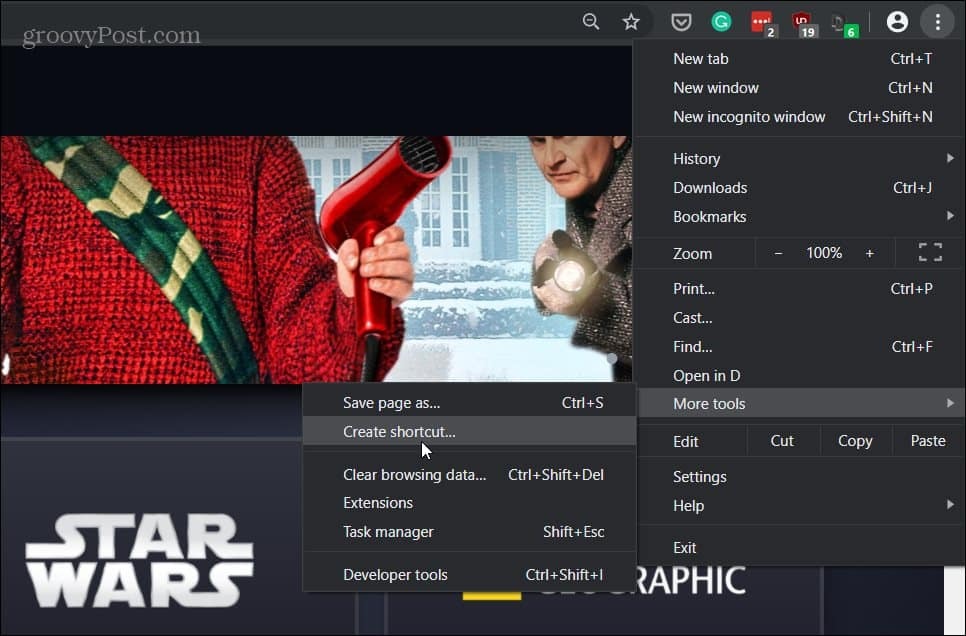
Στη συνέχεια, πληκτρολογήστε ένα όνομα για τη συντόμευση και ελέγξτε το πλαίσιο "Άνοιγμα ως παράθυρο", ώστε να ανοίγει ως δική του εμπειρία εφαρμογής. Στη συνέχεια, κάντε κλικ στο Δημιουργώ κουμπί.
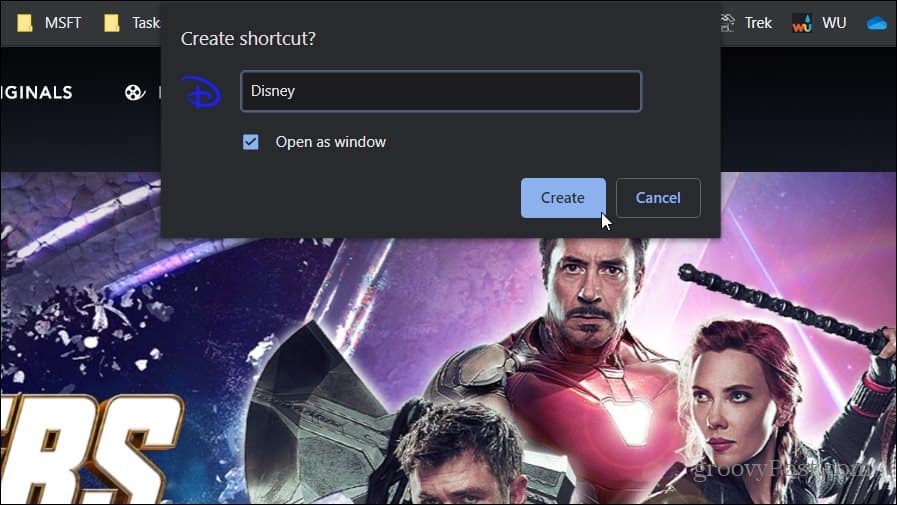
Αυτό θα δημιουργήσει μια συντόμευση στην επιφάνεια εργασίας σας και στο μενού Έναρξη. Μπορείτε ακόμη να το προσαρτήσετε στη γραμμή εργασιών για ευκολότερη πρόσβαση.
Για το Microsoft Edge (με βάση το Chromium)
Εγκαθιστώντας το Disney Plus ως PWA χρησιμοποιώντας Edge μια πιο απλή διαδικασία. Λάβετε υπόψη ότι για να λειτουργήσει αυτό, θα πρέπει να εκτελείτε την έκδοση Edge με βάση το Chromium. Κατά τη στιγμή αυτής της γραφής, είναι σε beta και διατίθεται για εγκατάσταση από οποιονδήποτε. Για περισσότερες πληροφορίες, ανατρέξτε στο άρθρο μας πώς να εγκαταστήσετε το νέο άκρο.
Εκκινήστε το πρόγραμμα περιήγησης και κατευθυνθείτε προς το Ιστοσελίδα της Disney + και συνδεθείτε στο λογαριασμό σας. Κάντε κλικ στο Μενού κουμπί στην επάνω δεξιά γωνία και κάντε κλικ Εφαρμογές> Εγκαταστήστε αυτόν τον ιστότοπο ως εφαρμογή.
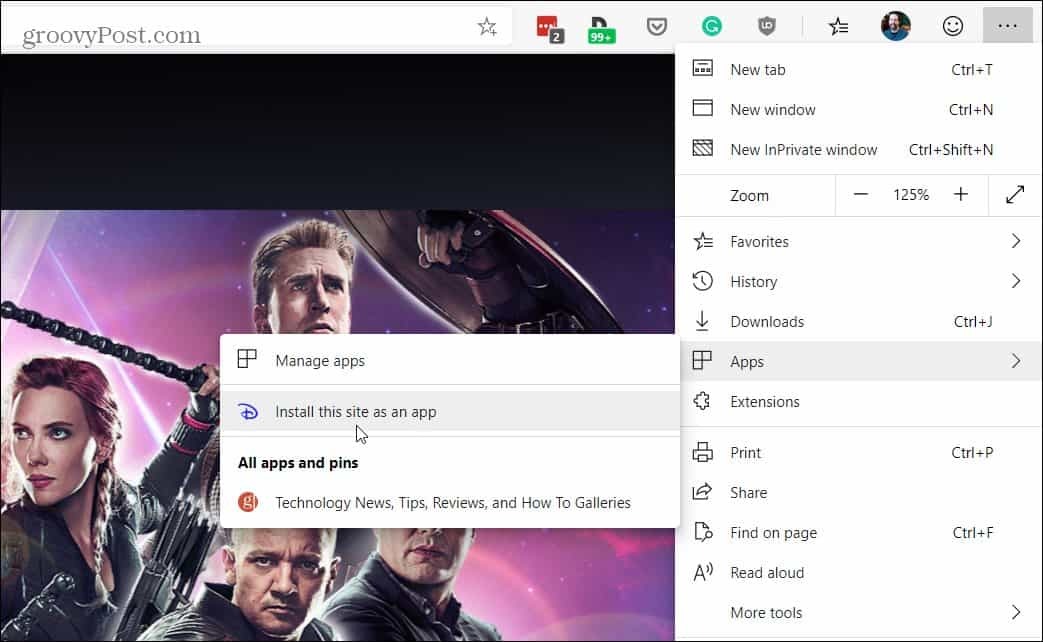
Στη συνέχεια, πληκτρολογήστε ένα όνομα για τη συντόμευση εφαρμογής και κάντε κλικ στο Εγκαθιστώ κουμπί. Αυτό θα δημιουργήσει μια συντόμευση Disney Plus στην επιφάνεια εργασίας και στο μενού Έναρξη και μπορείτε να το προσαρτήσετε στη γραμμή εργασιών.
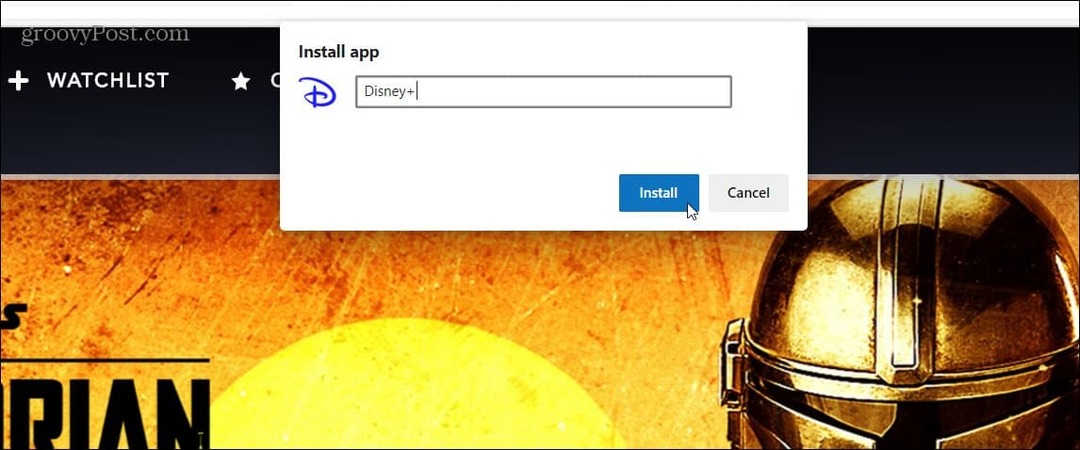
Όταν εγκατασταθεί ως PWA, η Disney Plus δεν είναι απλώς μια συντόμευση στον ιστότοπο. Ανοίγει στο δικό του ειδικό παράθυρο που είναι εντελώς ξεχωριστό από την εμπειρία του προγράμματος περιήγησης. Μπορείτε να το εκκινήσετε ακριβώς όπως θα κάνατε οποιαδήποτε άλλη τακτικά εγκατεστημένη εφαρμογή στον υπολογιστή σας.
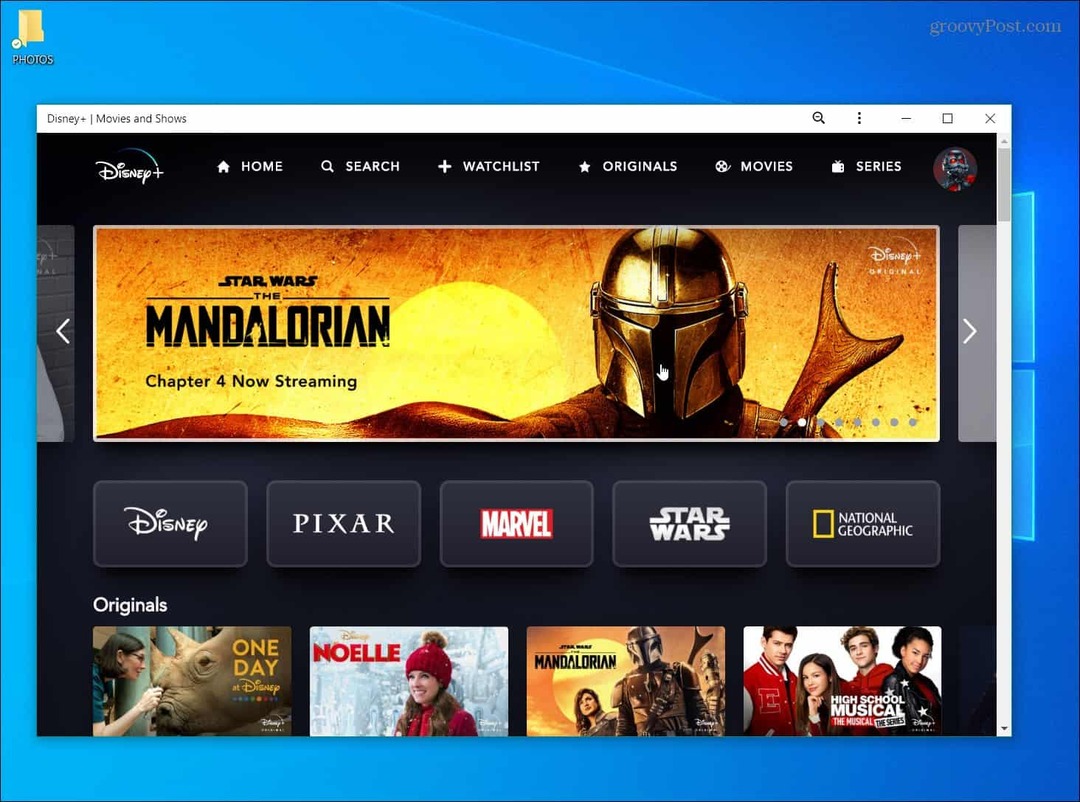
Θυμηθείτε ότι μια συνδρομή Disney Plus πηγαίνει για $ 6,99 το μήνα ή μπορείτε να πάρετε ένα Disney Plus Bundle που περιλαμβάνει το Hulu (με τις διαφημίσεις) και το ESPN + για 12,99 δολάρια το μήνα. Εάν έχετε ήδη Hulu χωρίς διαφημίσεις και θέλετε να το συνδέσετε με το λογαριασμό σας Disney + παρακαλώ διαβάστε αυτό το άρθρο.